Cómo cargar firmware faltante de medios extraíbles durante la instalación de Debian Linux

- 4324
- 1167
- Eduardo Tapia
Objetivo
El CD/DVD de instalación de Debian Linux predeterminado puede no contener firmware (controladores) patentados para su hardware. Por esta razón, depende del usuario cargar este firmware no libre durante la instalación de Debian Linux. Este artículo le ayuda a preparar sus medios extraíbles para cargar firmware faltante durante la instalación de Debian Linux.
Sin embargo, puede considerar otro enfoque alternativo en comparación con la carga de su firmware desde la unidad USB como se describe a continuación, que es utilizar imágenes no oficiales que contienen firmware no libre directamente. Las imágenes no oficiales no libres que incrustan los paquetes de firmware para la versión de lanzamiento de cada Debian están disponibles aquí:http: // cdimage.debian.org/cdimage/no official/no libre/cd-incluidos en la firma/
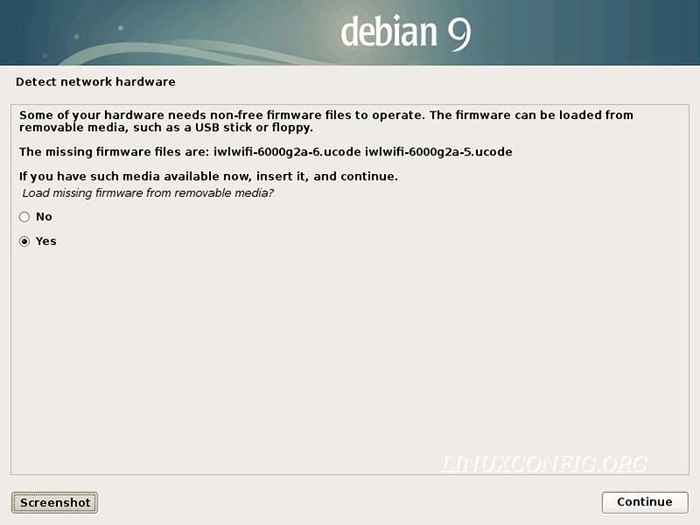
Requisitos
Unidad USB u otros medios extraíbles, como es una tarjeta SD, etc.
Dificultad
FÁCIL
Convenciones
- # - requiere que los comandos de Linux dados se ejecuten con privilegios raíz directamente como un usuario raíz o mediante el uso de
sudodominio - ps - Requiere que los comandos de Linux dados se ejecuten como un usuario regular no privilegiado
Instrucciones
Prepare y monte la unidad USB
Usando otro sistema de Linux, necesitamos preparar nuestros medios extraíbles de una manera que el sistema lo reconozca en la etapa temprana de la instalación del sistema. Para hacerlo, creamos una unidad USB de una sola partición y la formatea con un sistema de archivos FAT32. Usar fdisk -l Comandar para localizar el nombre del dispositivo de bloque de su unidad USB:
# fdisk -l disco/dev/sdg: 125 mib, 131072000 bytes, 256000 unidades de sectores: sectores de 1 * 512 = 512 bytes tamaño del sector (lógico/físico): 512 bytes/512 bytes I/o tamaño (mínimo/óptimo) : 512 bytes /512 bytes disklabel Tipo: identificador de disco DOS: 0xdd134f86 Sectores de arranque de dispositivo Tipo de identificación de tamaño de tamaño /dev /sdg1 2048 255999 253952 124M B W95 FAT32
Use su herramienta de partición favorita para crear una nueva partición FAT32 en su unidad USB. Alternativamente, use el comando Bellow para crear automáticamente una partición única en su unidad USB marcada para el sistema de archivos FAT32.
Tenga en cuenta que el siguiente comando destruye todos los datos en sus medios extraíbles. Además, asegúrese de proporcionar un argumento de nombre de dispositivo de bloque correcto para evitar destruir accidentalmente otro disco también unido a su sistema.
# echo -e "o \ nn \ np \ n1 \ n \ n \ nt \ nb \ nw" | fdisk /dev /sdx
Una vez que la nueva partición esté lista, cree un sistema de archivos FAT32.
# MKFS.VFAT /dev /SDX1 MKFS.grasa 3.0.27 (2014-11-12)
Por último, monte su unidad USB a EG. /mnt/tmp punto de montaje.
Descargar y copiar firmware no libre a USB
En esta etapa, podemos descargar y copiar el firmware que falta en una unidad USB. Usar wget para descargar y alquitrán Comando para extraer el firmware no libre en su unidad USB. Reemplazar VERSIÓN Cadena con el nombre de código de Debian que está a punto de instalar.
El siguiente comando descargará y extraerá firmware no libre en su unidad USB. Aquí la guía también supone que su USB está montado en /mnt/tmp directorio:
wget -qo- http: // cdimage.debian.org/cdimage/no oficial/no libre/firmware/versión/actual/firmware.alquitrán.GZ | tar xz -c /mnt /tmp
Por ejemplo, para descargar un firmware para el lanzamiento de Debian Stretch Ejecutar:
wget -qo- http: // cdimage.debian.org/cdimage/no oficial/no libre/firmware/estiramiento/actual/firmware.alquitrán.GZ | tar xz -c /mnt /tmp
Umount USB Drive
Finalmente, estamos listos para Umount Unidad USB:
# Umount/Mnt/TMP/
Ahora inserte su disco USB que contiene todo el firmware no libre en su PC y está listo para continuar con su instalación de Debian Linux.
Tutoriales de Linux relacionados:
- Cosas para instalar en Ubuntu 20.04
- Cómo dividir la unidad USB en Linux
- Cosas que hacer después de instalar Ubuntu 20.04 fossa focal Linux
- Crea Manjaro Linux Bootable USB
- Cómo instalar Ubuntu en USB Stick
- Prueba de referencia de unidad USB en Linux
- Cosas que hacer después de instalar Ubuntu 22.04 Jellyfish de Jammy ..
- Cómo usar Google Drive en Linux
- Cómo hacer un USB de arranque de un ISO en Linux
- Descargar CD/DVD Linux en vivo

